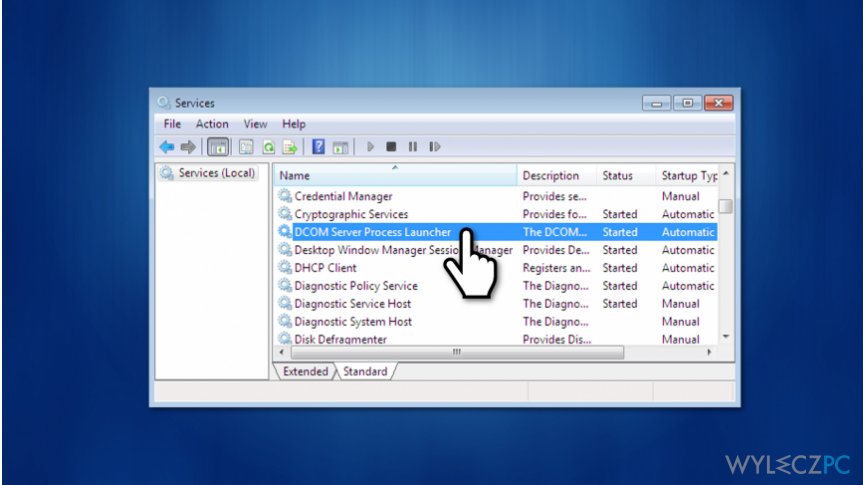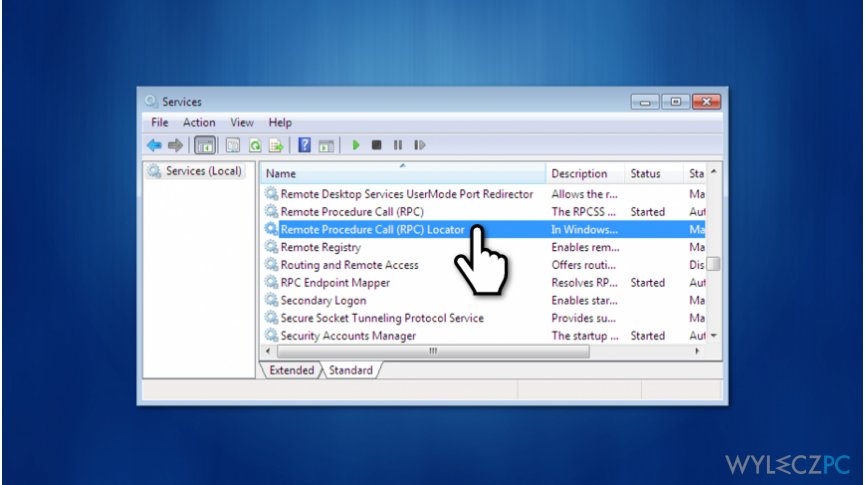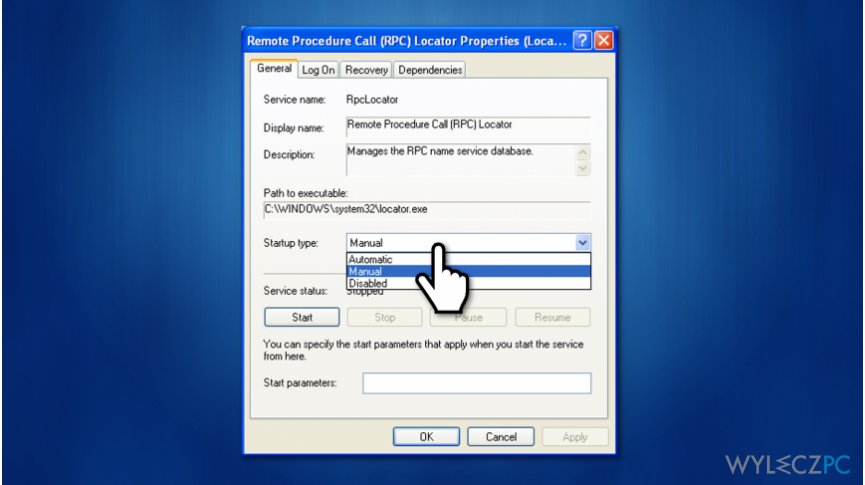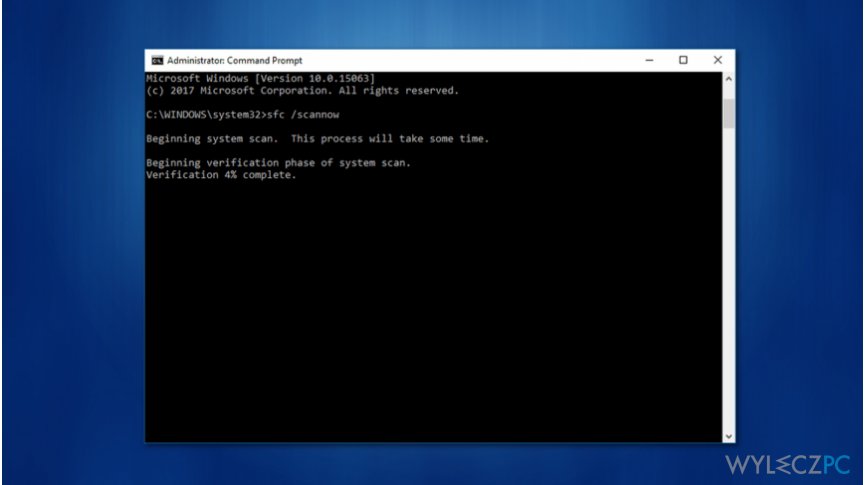Pytanie
Problem: Jak naprawić błąd “Wezwanie procedury zdalnej nie powiodło się i nie może zostać wykonane" w systemie Windows?
Na początku zawiesił się Explorer i musiałem go zrestartować. Niestety, nie byłem go w stanie później użyć. Następnie, chciałem zmienić nazwę kilku plików na komputerze – pojawił się błąd “Wezwanie procedury zdalnej nie powiodło się i nie może zostać wykonane”. Pojawił się jak na razie tylko raz – zastanawiam się jednak, czy jest to tymczasowy błąd, czy coś poważniejszego. Czy możecie dać mi poradę na ten temat?
Rozwiązany problem
Wiadomość “Wezwanie procedury zdalnej nie powiodło się i nie może zostać wykonane” jest błędem powiązanym z usługą Wezwania Procedury Zdalnej (Remote Procedure Call, RPC). Zazwyczaj, protokół ten pomaga określonej aplikacji uzyskać usługi z innego oprogramowania, które nie znajduje się na tym samym komputerze.
Co więcej, eksperci zauważają, że RPC zarządza serwerami DCOM i COM. Innymi słowy, jest odpowiedzialny za następujące akcje na komputerze:
- Zbieranie niepotrzebnych obiektów (śmieci);
- Wykonywanie aktywacji i rozwiązań eksploratora obiektów.
Dlatego, użytkownicy powinni mieć tą procedurę uruchomioną dla swojego bezpieczeństwa. Mimo tego, jak często otrzymujesz błąd “Wezwanie procedury zdalnej nie powiodło się i nie może zostać wykonane”, ważnym jest naprawa błędu zanim twój komputer dozna uszkodzeń. Dlatego zalecamy Tobie upewnić się, że nie jest on zainfekowany malware, a nawet potencjalnie niepożądanymi aplikacjami.
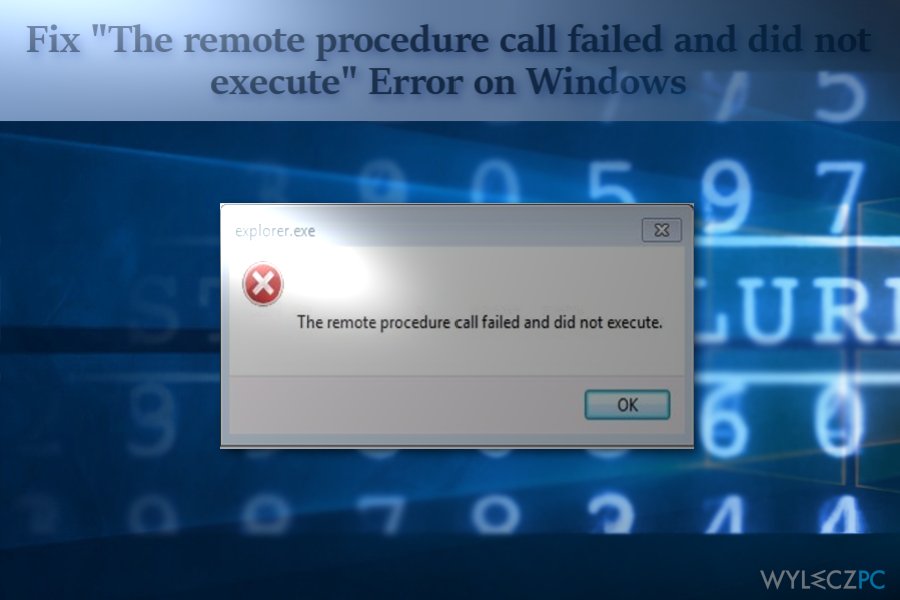
Poniżej znajdziesz sposoby, jak pozbyć się wiadomości “Wezwanie procedury zdalnej nie powiodło się i nie może zostać wykonane” wyświetlanej przez explorer.exe Po tym, jak naprawisz ten błąd, będziesz w stanie korzystać z Explorera oraz zmieniać, przenosić i tworzyć nowe pliki i foldery na komputerze bez pojawiania się błędów.
Metody naprawy błędu “Wezwanie procedury zdalnej nie powiodło się i nie może zostać wykonane” w systemie Windows 10
Możesz oczyścić komputer i naprawić błąd “Wezwanie procedury zdalnej nie powiodło się i nie może zostać wykonane” automatycznie, skanując pliki programem Reimage bądź innym zaufanym antywirusem i optymalizatorem systemu. Nasi eksperci zalecają korzystanie z tego programu za każdym razem, gdy chcesz mieć bezpieczne pliki systemowe.
Metoda 1. Skonfiguruj ustawienia RPC
Jeśli błąd pojawia się od czasu do czasu, wykonaj następujące kroki:
- Kliknij przycisk Start i wpisz Usługi.
- Następnie przewiń w dół, by zlokalizować Procedura wywoływania zdalnego (RPC).
- Sprawdź, czy Uruchamianie jest ustawione na Automatyczne.

- Następnie, wybierz Launcher procesów serwerowych DCOM. Tam, Uruchamianie także powinno być ustawione na automatyczne Automatic.

- Jeśli ustawienia se są ustawione jak powyżej, a Ty wciąż masz podany problem, znajdź Lokator procedury wezwania zdalnego (RPC).

- W zakładce Ogólne, upewnij się, że trybem uruchamiania jest tryb Ręczny.
- Uruchom system ponownie, by zmiany miały zastosowanie.
Metoda 2. Napraw uszkodzone pliki z pomocą Kontroli Plików Systemowych (SFC)
Jeśli przyczyną problemu są uszkodzone pliki, istnieje szansa, że będziesz mógł naprawić problem z pomocą funkcjonalności Wiersza Poleceń.
- Kliknij na Start, wpisz Wiersz. Wybierz Wiersz Poleceń i kliknij na niego drugim przyciskiem, by uruchomić aplikację jako Administrator.

- Po uruchomieniu programu, wpisz sfc /scannow.
- Poczekaj na zakończenie działania komendy.
W ywpadku, gdy Eksplorator Plików nie otwiera się, kliknij drugim przyciskiem myszy na pulpit i wejdź w Ustawienia ekranu. Tam, w polu Wiele ekranów, sprawdź, który monitor jest ustalony jako domyślny.
Napraw automatycznie wszystkie problemy
Zespół wyleczpc.pl robi wszystko, by pomóc swoim użytkownikom rozwiązywać problemy z ich komputerami. Jeśli nie chcesz korzystać z ręcznych metod eliminacji problemów, skorzystaj z automatycznego oprogramowani. Wszystkie poniższe aplikacje zostały przetestowane i są polecane przez naszych fachowców. Lista tych narzędzi znajsuje się poniżej:
Zapobiegaj śledzeniu cię przez strony internetowe, dostawcę usług internetowych i inne podmioty
Aby pozostać całkowicie anonimowym i zapobiec śledzeniu cię przez dostawcę usług internetowych i rząd, powinieneś skorzystać z Private Internet Access VPN. Pozwoli ci to łączyć się z Internetem zachowując całkowitą anonimowość poprzez szyfrowanie wszystkich informacji oraz zapobiegać śledzeniu, reklamom i złośliwej zawartości. Co najważniejsze, powstrzymasz nielegalne działania inwigilacyjne, które NSA i inne instytucje rządowe prowadzą za twoimi plecami.
Szybko odzyskaj utracone pliki
Nieprzewidziane okoliczności mogą nastąpić w dowolnym momencie podczas korzystania z komputera: może się on wyłączyć z powodu przerwy w zasilaniu, może pojawić się BSOD lub komputer może zostać ponownie uruchomiony przez losowe aktualizacje systemu Windows, kiedy na kilka minut od niego odejdziesz. W efekcie możesz utracić swoje szkolne zadania, ważne dokumenty i inne dane. Aby odzyskać utracone pliki, możesz użyć Data Recovery Pro – ten program przeszukuje kopie plików, które są wciąż dostępne na twoim dysku twardym i szybko je odzyskuje.